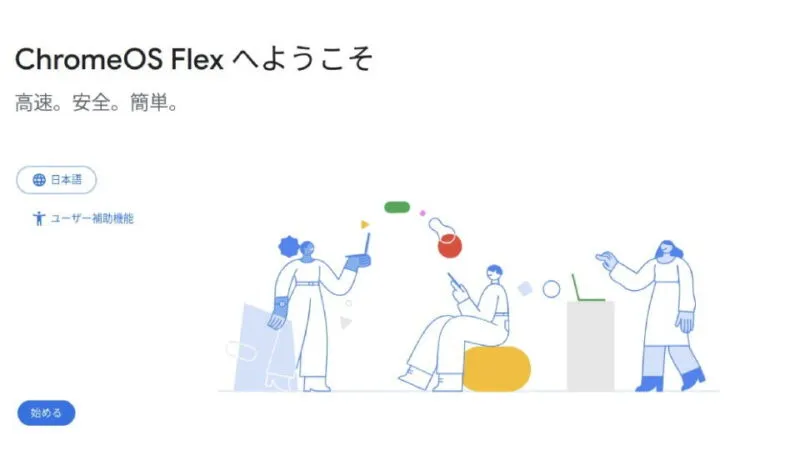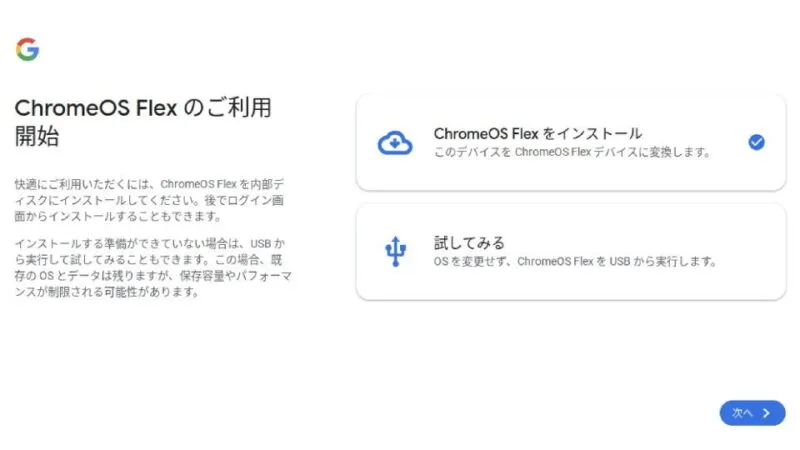ChromeOS Flexは軽量なOSでありメモリが8GBなど低スペックでも動作するので、Windows 11にアップグレードできない古いパソコンに適しています。また、2in1パソコンではキーボードを外せばタブレットとしても使えます。
ChromeOS Flexとは?
Chrome OSはChromebookにインストールされている以外に入手する手段はありませんが、元となるChromium OSはオープンソースとして提供されており誰でも入手することが可能です。
ただ、Chromium OSをインストールして使うのはハードルが高く気軽にできることでは無いため、それを簡単に使えるようにしたのがChromeOS Flexです。
ChromeOS Flexのインストールは、Chromeブラウザの拡張機能であるリカバリユーティリティよりUSBメモリーにChromebookのリカバリメディアを作成して行います。

リカバリユーティリティの使いかた
拡張機能をインストールする
- ChromeブラウザよりChromebook リカバリ ユーティリティにアクセスします。
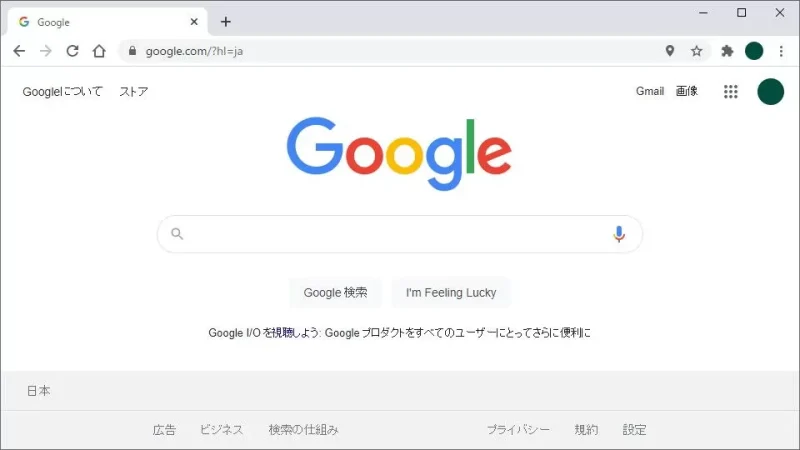
- Chromebook リカバリ ユーティリティよりChromeに追加をクリックします。
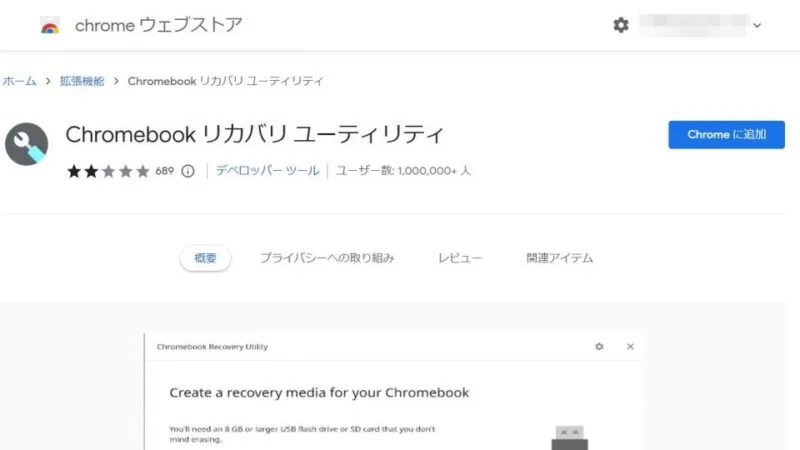
リカバリメディアを作成する
- Chromeブラウザの拡張機能よりChromebook リカバリ ユーティリティをクリックします。
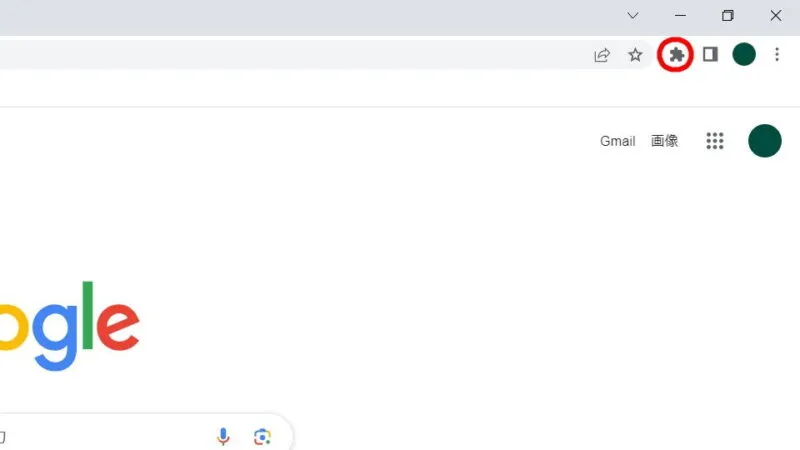
- Chromebookのリカバリメディアの作成より始めるをクリックします。
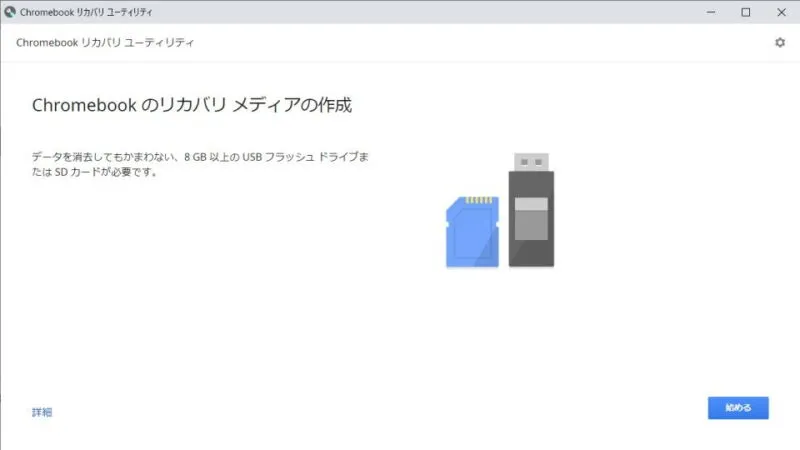
- Chromebookの識別よりリストからモデルを選択をクリックします。
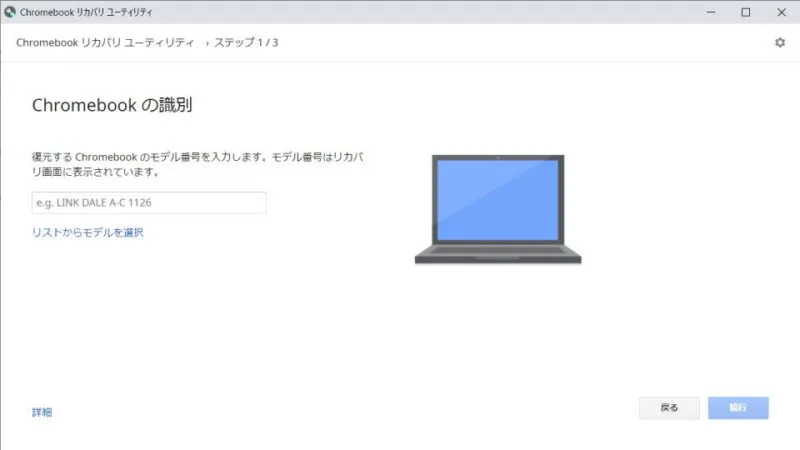
- Chromebookの識別よりGoogle ChromeOS Flex/ChromeOS Flexを選択し続行をクリックします。
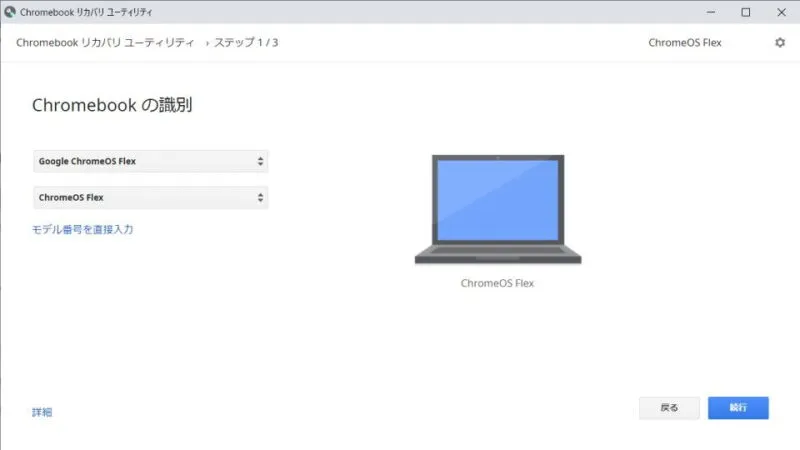
- USBフラッシュドライブまたはSDカードの挿入より(使用するメディア)を選択し続行をクリックします。
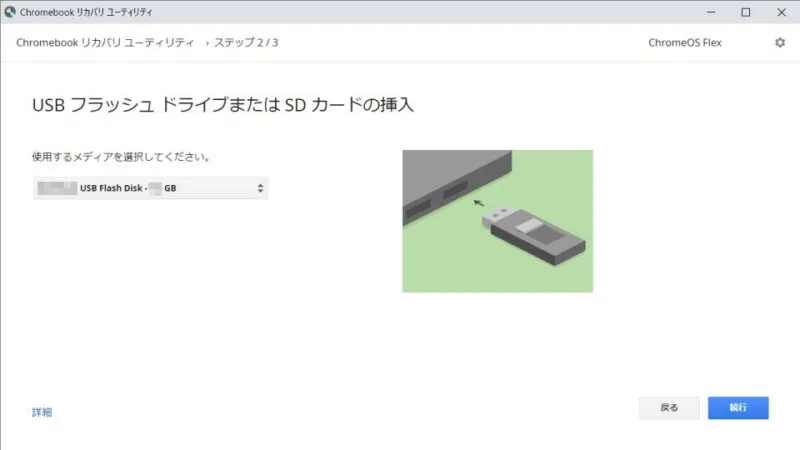
- リカバリイメージの作成より今すぐ作成をクリックします。
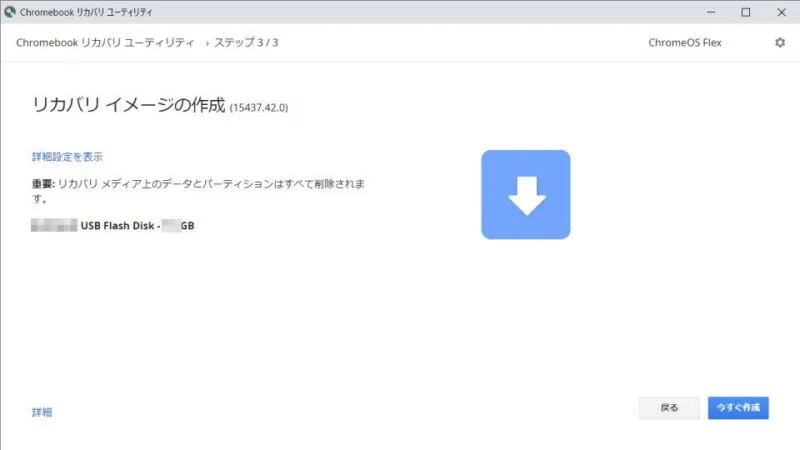
- リカバリメディアの作成が完了しましたより完了をクリックします。
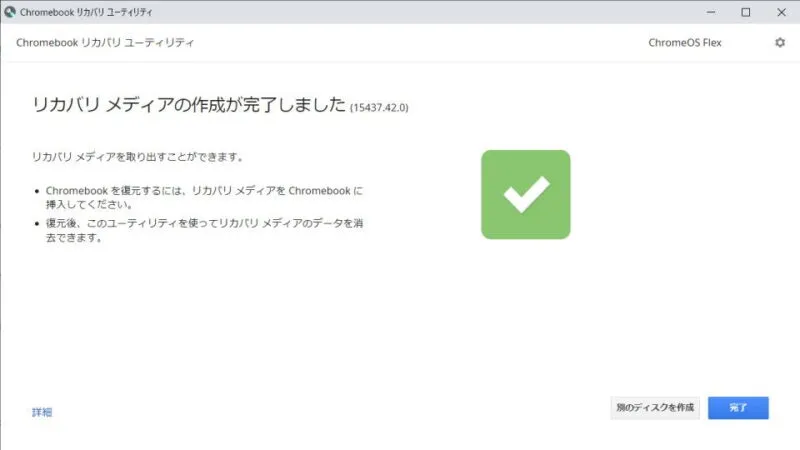
リカバリユーティリティの使いかたは以上です。
インストールする手順
- リカバリメディアを起動し始めるをクリックします。
インストール対象のパソコンにUSBメモリーを接続し起動します。機種によってはBIOSの設定を「USBから起動する」よう変更する必要があります。
- ChromeOS Flexをインストールを選択し次へをクリックします。
試してみるを選択するとインストールせずに起動することができます。
- 表示内容に問題が無ければChromeOS Flexをインストールをクリックし画面の指示に従って操作します。
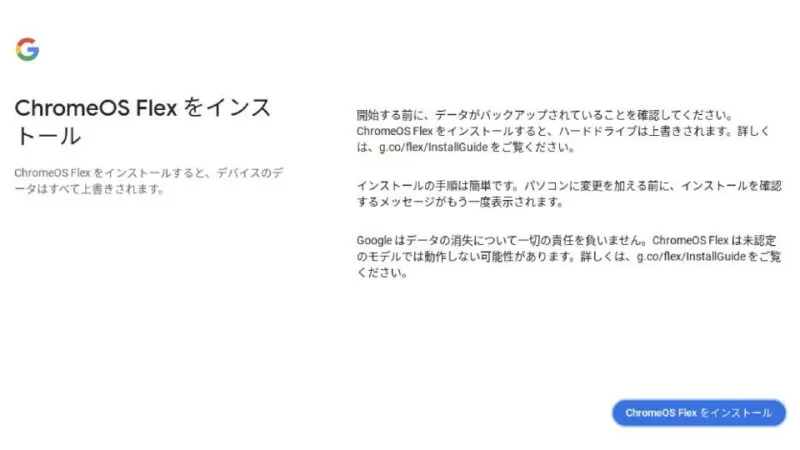
インストールするやり方は以上です。
起動する
今回はSurface Go 2にインストールしたためキーボードの接続状態によって画面の表示が変わり、キーボードを接続した状態では一般的なパソコンと同様に表示されます。

対してキーボードを取り外した状態では、タッチ操作しやすいようにタブレットモードで表示されます。タブレットモードではAndroid OSのジェスチャーナビゲーションと同じようにジェスチャーで操作します。

Google Playは使えないのでAndroidアプリのダウンロード&インストールはできませんが、ChromeブラウザやYouTubeなどのアプリはインストールされているので、最低限のGoogleサービスは使えるでしょう。
また、Linux開発環境をセットアップすればLinuxアプリが使えるようになります。